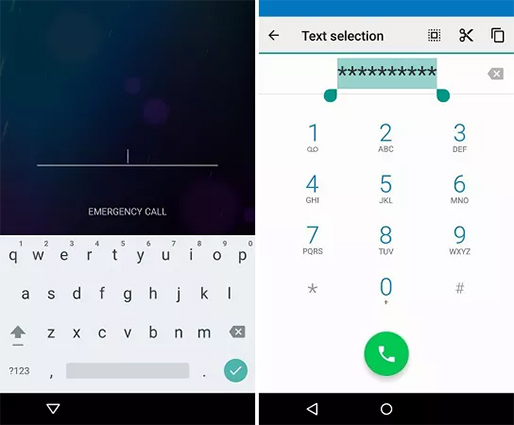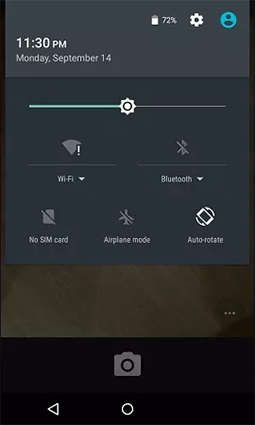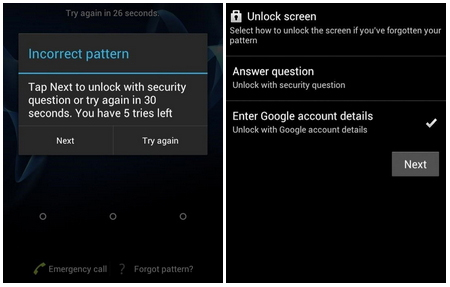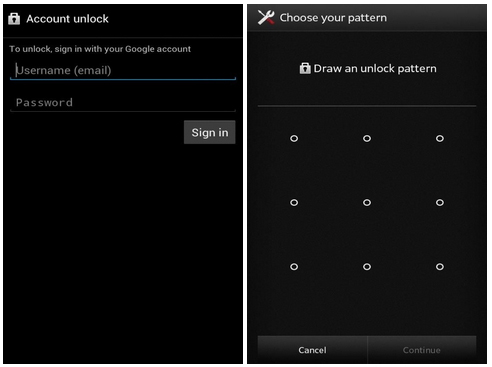Att säkra något så personligt som din Android-smarttelefon är verkligen viktigt nu för tiden. Men vad gör du när du låser dig ute från din egen enhet? Även om det finns många sätt att låsa upp enheten, är ingen så säker och pålitlig som att använda ett Google-konto. Google-kontot lägger till ytterligare ett säkerhetslager till din enhet.
Men vad kan du göra om du glömt ditt Google-konto? Därmed uppstår frågan om hur man låser upp Android-telefon utan Google-konto . Lyckligtvis finns det några säkra metoder för att kringgå enhetens låsskärm utan att använda ditt Google-konto. Och i det här avsnittet kommer vi att titta på fyra olika metoder för att kringgå låsskärmen på en Android-smarttelefon utan att använda ett Google-konto.
- Del 1: Hur man låser upp Android-telefon utan Google-konto
- Sätt 1: Lås upp Android-telefon utan Google-konto med PassFab Android Unlocker [enklast]
- Sätt 2: Krossa låsskärmens UI för att förbigå låsskärmen
- Sätt 3: Starta om till felsäkert läge för att låsa upp telefonen
- Sätt 4: Använd ADB för att ta bort lösenord
- Sätt 5: Använd Samsung Find My Mobile för att radera lösenord
- Sätt 6: Använd Hitta min enhet för att radera lösenord
- Del 2: Hur man låser upp Android-telefon med Google-konto
Del 1: Hur låser man upp Android-telefon utan Google-konto?
Android, som de flesta operativsystem, har inbyggda säkerhetsfunktioner för att förhindra oönskad enhetsanvändning. Android skyddar telefonen med en PIN-kod, ett lösenord och/eller ett mönster. När du försöker mata in ditt mönster eller lösenord felaktigt flera gånger, låser Android automatiskt din telefon. Men oroa dig inte, här är de fyra olika sätten hur jag kan låsa upp min Android-telefon utan Google-konto:
Sätt 1: Lås upp Android-telefon utan Google-konto med PassFab Android Unlocker [enklast]
Detta är den första metoden du kan försöka låsa upp din Android-telefon utan ett Google-konto. Detta är särskilt användbart om du har glömt ditt Android-låsskärmslösenord eller behöver kringgå Googles skyddssystem för fabriksåterställning.
PassFab kan låsa upp Android-telefoner utan ett Google-konto, så du behöver inte oroa dig om du inte kan komma ihåg dina Google-kontodetaljer. Följ dessa steg för att använda PassFab Android Unlocker för att låsa upp en Android-telefon utan ett Google-konto genom att använda PassFab Android Unlocker :
Tips: Funktionen att ta bort Google Lock (FRP) från PassFab Android Unlocker stöder endast Samsung-enheter.
Steg 1: Börja med att ladda ner PassFab Android Unlocker till din enhet eller bärbara dator. Anslut din telefon till din bärbara dator och navigera till gränssnittet för PassFab Android Unlocker. Klicka på "Ta bort skärmlås" för att låsa upp din Android-telefon.

Steg 2: När din telefon är ansluten kommer en flik att visas som uppmanar dig att klicka på "Start"-knappen. Du kommer också att se en varning om att om du tar bort lösenordet för låsskärmen kommer dina filer att raderas permanent. Välj "Ja" för att fortsätta.


Steg 3: Du bör vänta några sekunder på att processen ska slutföras tills lösenordet har raderats från din telefon.

Steg 4: Din Android-smarttelefons låsskärmslösenord har tagits bort och du kan nu använda det utan problem.

Sätt 2: Krossa låsskärmens UI för att förbigå låsskärmen
Ett annat sätt att fixa hur man låser upp en Android-telefon utan att känna till Google-kontot är att krascha låsskärmens användargränssnitt. Detta skulle ge dig tillgång till telefonens gränssnitt. Detta tillvägagångssätt fungerar bara på Android-enheter som kör version 5.0-5.1.1. Om du uppfyller kriterierna för denna metod, fortsätt till stegen nedan för att låsa upp din telefon.
För att börja, öppna din låsta enhets uppringare och välj alternativet "Nödläge", slå sedan "10" asterisker. Därefter klickar du på "kopiera" efter att du dubbelklickat på de fullständiga asteriskerna för att markera den.

Sedan måste du klicka i fältet och klistra in den kopierade strängen. Upprepa denna process tills du inte längre kan klistra in den kopierade strängen.

Gå nu till låsskärmen och öppna kameragenvägen och dra sedan ner meddelandelådan.

- Efter det klickar du på knappen "Inställningar", så visas en lösenordsuppmaning på skärmen. Samma procedure för kopiera och klistra måste följas här. Innan du klistrar in ytterligare en sträng, se till att markören är i slutet av den föregående.
- Du kommer att kunna komma åt din telefon efter att ha gjort den senaste processen flera gånger.
Sätt 3: Starta om till felsäkert läge för att låsa upp telefonen
Om du använder en låsskärmsapp från tredje part på din telefon, startar du telefonen i säkert läge så kan du kringgå enhetens låsskärm. Proceduren är enkel och lätt att följa. Följ stegen nedan för att veta hur jag låser upp min Android-telefon utan Google-konto med den här metoden:
Gå först till strömmenyn på enhetens låsskärm, tryck och håll ned "Stäng av"-knappen eller alternativet för att föra din telefon i säkert läge.
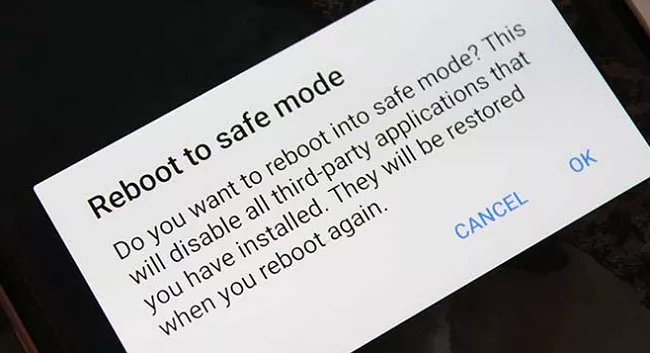
För det andra skulle den här processen sedan inaktivera tredjepartslåsskärmsprogrammet, under vilket du antingen kan ta bort det eller återställa din mobildata.
Efter det måste du starta om enheten. Och slutligen kan tredje parts låsskärm tas bort helt från din telefon.
Sätt 4: Använd ADB för att ta bort lösenord
ADB är det fjärde sättet att låsa upp din Android-telefon utan att behöva använda ditt Google-konto. Implementeringen av detta tillvägagångssätt kräver några tekniska färdigheter. Innan din telefon låses måste dessutom USB Debugging-alternativet vara aktiverat och du måste ge din dator tillstånd att komma åt din telefon via ADB.
Nedan följer en steg-för-steg-guide för hur du låser upp Android-telefon utan Google-konto och lösenord:
Steg 1: Använd en USB-kabel för att ansluta din telefon till datorn. Sedan, genom att hålla ner bokstaven "R" och "Windows"-knapparna samtidigt, visas rutan på systemskärmen. För att öppna kommandotolksfönstret, skriv "cmd" i inmatningsfältet och tryck sedan på "Ok"-knappen.
Steg 2: Tryck sedan på "Enter" efter att ha skrivit in kommandot "adb shell rm /data/system/gesture.key".
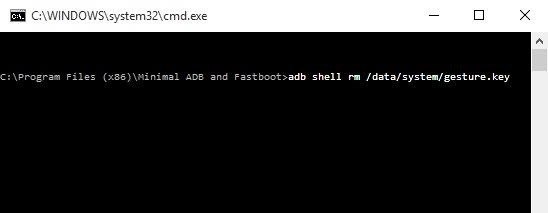
Steg 3: Efter att ha gjort det kan lösenordet tas bort. Och du kan ställa in ett nytt mönster/PIN/lösenord innan din enhet startar om igen.
Sätt 5: Använd Samsung Find My Mobile för att radera lösenord
Denna metod för att låsa upp Android-telefoner utan ett Google-konto fungerar med Samsung-enheter. Den använder Samsung Galaxys Find My Mobile-funktion för att kringgå Google-kontot på Samsung. Efter att ha låst upp din enhet måste du till och med välja att ta bort ditt Google-konto från din Android-telefon.
Följ dessa steg för att kringgå Google-kontot på Samsung-telefoner med hjälp av funktionen Hitta min mobil.
Tips:
1. Din Samsung-telefon slog på Hitta min enhet.
2. Din Samsung-telefon slog på plats.
3. Du loggade in på ett Samsung-konto på din telefon och det är aktiverat.
Gå till https://findmymobile.samsung.com/ på din dator. Och logga sedan in i programmet med dina Samsung-kontouppgifter.

Klicka på alternativet "Hitta min mobil" och hitta den låsta Samsung-telefonen, välj sedan "Lås upp".

Tryck på "Lås upp" för att bekräfta ditt kommando.

Ange sedan lösenordet för Samsung-kontot för att bekräfta och klicka på "Nästa". Din Samsung Android-telefon bör låsas upp om en liten stund.

Sätt 6: Använd Hitta min enhet för att radera lösenord
Liknar metoden ovan. Den här metoden använder appen Hitta min enhet för att låsa upp Android-telefoner utan ett Google-konto. Så om du inte har en Samsung-enhet och inte kan använda metoden ovan. Du kan följa stegen för den här metoden för att låsa upp din Android-telefon utan ett Google-konto.
Tips:
1. Din telefon är på.
2. Din telefon loggade in på Google-kontot.
3. din telefon är ansluten till mobildata eller Wi-Fi.
4.Din telefon kan visas på Google Play.
5.Platsfunktionen är påslagen.
6 "Hitta min enhet" är påslagen.
- Gå till https://www.google.com/android/find i valfri webbläsare och logga in med dina Google-kontouppgifter.
Inne på webbsidan kommer den att visa alla Android-telefoner som är anslutna till ditt Google-konto. Välj din låsta Android-telefon och tryck på "Radera enhet".

- Välj "Radera" igen för att bekräfta ditt kommando.
- Android-telefonen kommer att återställas, och du kan använda din Android-telefon som om det vore en ny telefon.
Det är viktigt att notera att den här metoden torkar all data som du har lagrat på din enhet. Så det är alltid en bra idé att regelbundet säkerhetskopiera din Android-enhet konsekvent.
Del 2: Hur man låser upp Android-telefon med Google-konto
Alla ovanstående metoder vi diskuterade används utan något Google-konto. Vi kommer dock att se hur man låser upp en Android-telefon med ett Google-konto i det här avsnittet. Om du vill veta mer om att låsa upp Android-telefon, låt oss få en snabb översikt över hur du låser upp Android-telefon med Google-konto.
Första: Använd Android Enhetshanteraren
Att använda Android Device Manager Service är ett mycket bekvämt sätt att kringgå enhetens låsskärm om du kommer ihåg Google-kontot. Detta tillvägagångssätt fungerar på alla Android-operativsystem, och upplåsningsmekanismen är ganska enkel. Här är den detaljerade guiden:
- Börja med att öppna datorns webbläsare och navigera till tjänsten Android Device Manager. Efter det loggar du in med det Google-konto-ID du använder för att låsa upp din låsta Android-telefon.
Välj din telefon efter att du har slutfört inloggningsproceduren och tryck sedan på "Radera"-knappen, som visas nedan. Det skulle torka Android-smarttelefonen och låsa upp låsskärmen utan att be om ett lösenord.

2:a: Använd "Glömt mönster"
Dessutom kan du använda alternativet "Glömt mönster" som kommer förinstallerat på Android-enheter som kör version 4.4 eller lägre. Denna process fungerar dock bara om du har ett Google-konto och är inloggad på din telefon innan den låses.
Gör några misslyckade lösenordsförsök på enhetens låsskärm för att aktivera funktionen "Glömt mönster". När du har fått det, tryck på det och välj alternativet "Ange Google-kontodetaljer".

Efter det, för att återställa lösenordet för din enhets låsskärm, ange ditt Google-konto-ID och lösenord. Google kan skicka ett e-postmeddelande med ett nytt mönsterlås som du kan använda för att låsa upp din enhet.

Slutsats
Vi har pratat om flera metoder på hur man låser upp Android-telefon utan Google-konto och med ett Google-konto. Men om du vill ha ett snabbt och enkelt sätt att göra detta, PassFab Android Unlocker är verktyget för dig. Det låter dig kringgå alla typer av skärmlås på din smartphone utan krångel. Till skillnad från andra verktyg, kräver denna programvara ingen teknisk kunskap för att låsa upp din telefon.